BMW 3 SERIES 2016 –†—Г–Ї–Њ–≤–Њ
Manufacturer: BMW, Model Year: 2016, Model line: 3 SERIES, Model: BMW 3 SERIES 2016Pages: 301, PDF Size: 5.67 MB
Page 11 of 301
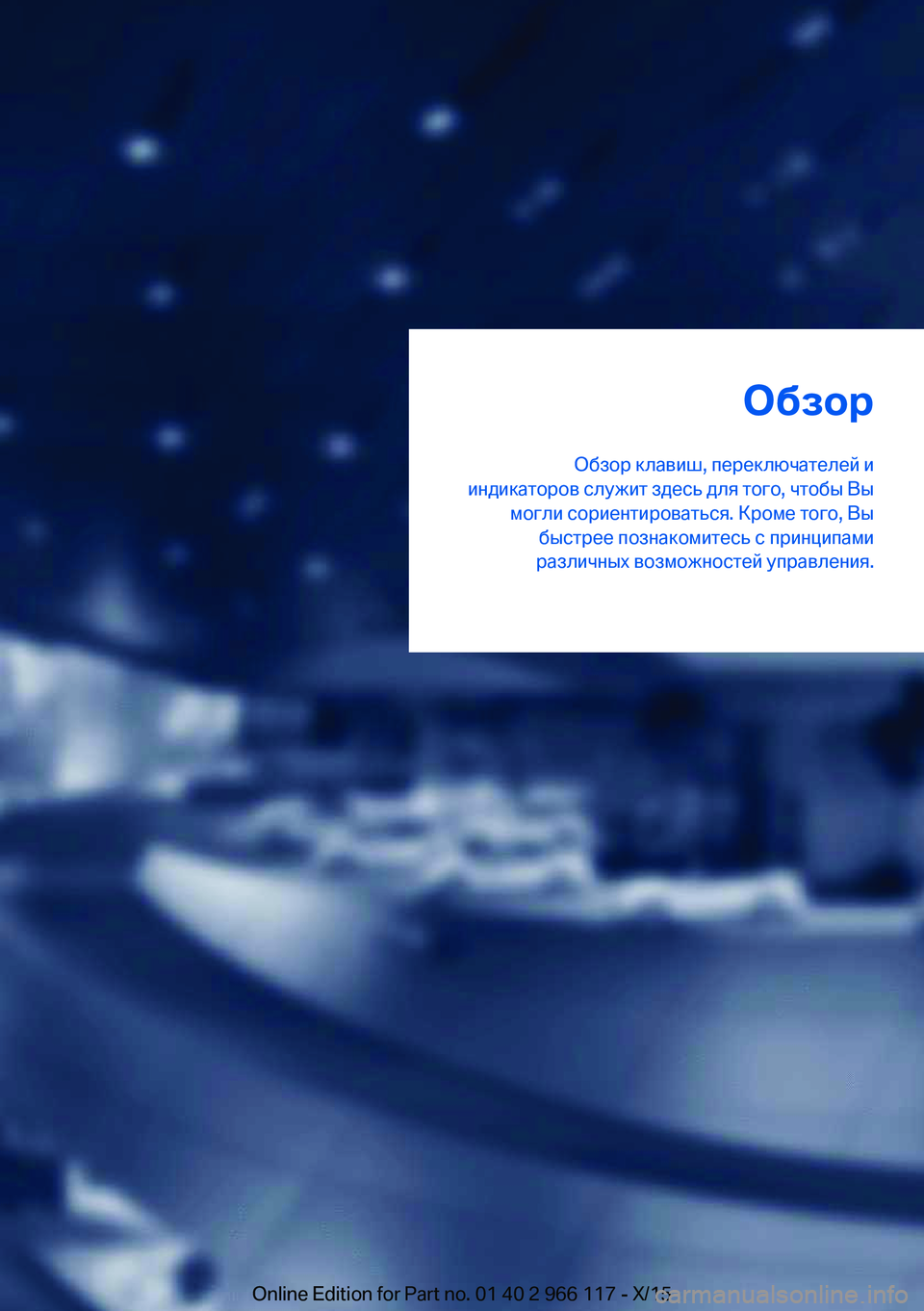
–Ю–±–Ј–Њ—А
–Ю–±–Ј–Њ—А –Ї–ї–∞–≤–Є—И, –њ–µ—А–µ–Ї–ї—О—З–∞—В–µ–ї–µ–є –Є
–Є–љ–і–Є–Ї–∞—В–Њ—А–Њ–≤ —Б–ї—Г–ґ–Є—В –Ј–і–µ—Б—М –і–ї—П —В–Њ–≥–Њ, —З—В–Њ–±—Л –Т—Л –Љ–Њ–≥–ї–Є —Б–Њ—А–Є–µ–љ—В–Є—А–Њ–≤–∞—В—М—Б—П. –Ъ—А–Њ–Љ–µ —В–Њ–≥–Њ, –Т—Л–±—Л—Б—В—А–µ–µ –њ–Њ–Ј–љ–∞–Ї–Њ–Љ–Є—В–µ—Б—М —Б –њ—А–Є–љ—Ж–Є–њ–∞–Љ–Є
—А–∞–Ј–ї–Є—З–љ—Л—Е –≤–Њ–Ј–Љ–Њ–ґ–љ–Њ—Б—В–µ–є —Г–њ—А–∞–≤–ї–µ–љ–Є—П.Online Edition for Part no. 01 40 2 966 117 - X/15
Page 12 of 301
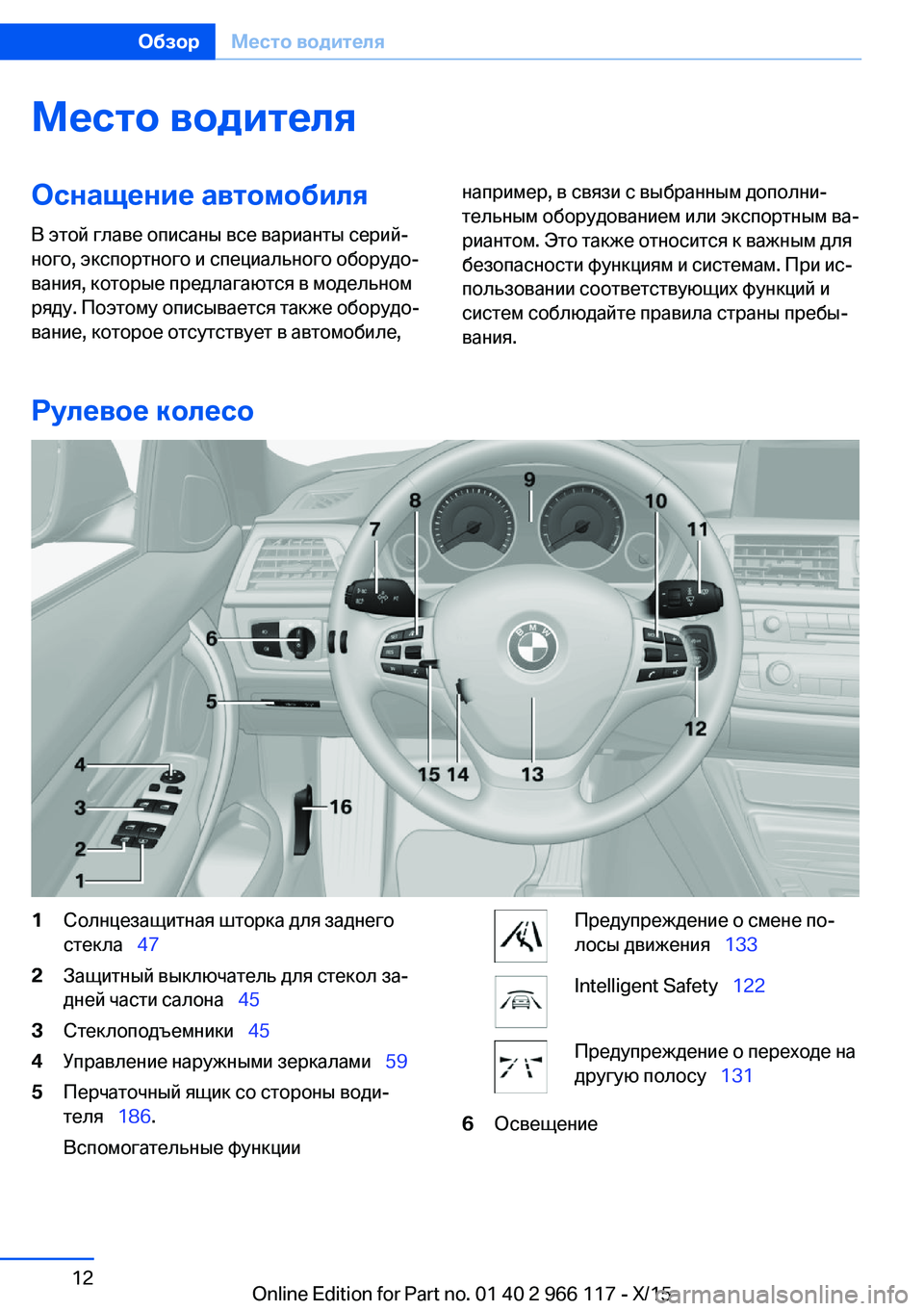
–Ь–µ—Б—В–Њ –≤–Њ–і–Є—В–µ–ї—П–Ю—Б–љ–∞—Й–µ–љ–Є–µ –∞–≤—В–Њ–Љ–Њ–±–Є–ї—П–Т —Н—В–Њ–є –≥–ї–∞–≤–µ –Њ–њ–Є—Б–∞–љ—Л –≤—Б–µ –≤–∞—А–Є–∞–љ—В—Л —Б–µ—А–Є–євАР
–љ–Њ–≥–Њ, —Н–Ї—Б–њ–Њ—А—В–љ–Њ–≥–Њ –Є —Б–њ–µ—Ж–Є–∞–ї—М–љ–Њ–≥–Њ –Њ–±–Њ—А—Г–і–ЊвАР
–≤–∞–љ–Є—П, –Ї–Њ—В–Њ—А—Л–µ –њ—А–µ–і–ї–∞–≥–∞—О—В—Б—П –≤ –Љ–Њ–і–µ–ї—М–љ–Њ–Љ
—А—П–і—Г. –Я–Њ—Н—В–Њ–Љ—Г –Њ–њ–Є—Б—Л–≤–∞–µ—В—Б—П —В–∞–Ї–ґ–µ –Њ–±–Њ—А—Г–і–ЊвАР
–≤–∞–љ–Є–µ, –Ї–Њ—В–Њ—А–Њ–µ –Њ—В—Б—Г—В—Б—В–≤—Г–µ—В –≤ –∞–≤—В–Њ–Љ–Њ–±–Є–ї–µ,–љ–∞–њ—А–Є–Љ–µ—А, –≤ —Б–≤—П–Ј–Є —Б –≤—Л–±—А–∞–љ–љ—Л–Љ –і–Њ–њ–Њ–ї–љ–ЄвАР
—В–µ–ї—М–љ—Л–Љ –Њ–±–Њ—А—Г–і–Њ–≤–∞–љ–Є–µ–Љ –Є–ї–Є —Н–Ї—Б–њ–Њ—А—В–љ—Л–Љ –≤–∞вАР
—А–Є–∞–љ—В–Њ–Љ. –≠—В–Њ —В–∞–Ї–ґ–µ –Њ—В–љ–Њ—Б–Є—В—Б—П –Ї –≤–∞–ґ–љ—Л–Љ –і–ї—П
–±–µ–Ј–Њ–њ–∞—Б–љ–Њ—Б—В–Є —Д—Г–љ–Ї—Ж–Є—П–Љ –Є —Б–Є—Б—В–µ–Љ–∞–Љ. –Я—А–Є –Є—БвАР
–њ–Њ–ї—М–Ј–Њ–≤–∞–љ–Є–Є —Б–Њ–Њ—В–≤–µ—В—Б—В–≤—Г—О—Й–Є—Е —Д—Г–љ–Ї—Ж–Є–є –Є
—Б–Є—Б—В–µ–Љ —Б–Њ–±–ї—О–і–∞–є—В–µ –њ—А–∞–≤–Є–ї–∞ —Б—В—А–∞–љ—Л –њ—А–µ–±—ЛвАР
–≤–∞–љ–Є—П.
–†—Г–ї–µ–≤–Њ–µ –Ї–Њ–ї–µ—Б–Њ
1–°–Њ–ї–љ—Ж–µ–Ј–∞—Й–Є—В–љ–∞—П —И—В–Њ—А–Ї–∞ –і–ї—П –Ј–∞–і–љ–µ–≥–Њ
—Б—В–µ–Ї–ї–∞вАВвАЕ 472–Ч–∞—Й–Є—В–љ—Л–є –≤—Л–Ї–ї—О—З–∞—В–µ–ї—М –і–ї—П —Б—В–µ–Ї–Њ–ї –Ј–∞вАР
–і–љ–µ–є —З–∞—Б—В–Є —Б–∞–ї–Њ–љ–∞вАВвАЕ 453–°—В–µ–Ї–ї–Њ–њ–Њ–і—К–µ–Љ–љ–Є–Ї–ЄвАВвАЕ 454–£–њ—А–∞–≤–ї–µ–љ–Є–µ –љ–∞—А—Г–ґ–љ—Л–Љ–Є –Ј–µ—А–Ї–∞–ї–∞–Љ–ЄвАВвАЕ 595–Я–µ—А—З–∞—В–Њ—З–љ—Л–є —П—Й–Є–Ї —Б–Њ —Б—В–Њ—А–Њ–љ—Л –≤–Њ–і–ЄвАР
—В–µ–ї—ПвАВвАЕ 186.
–Т—Б–њ–Њ–Љ–Њ–≥–∞—В–µ–ї—М–љ—Л–µ —Д—Г–љ–Ї—Ж–Є–Є–Я—А–µ–і—Г–њ—А–µ–ґ–і–µ–љ–Є–µ –Њ —Б–Љ–µ–љ–µ –њ–ЊвАР
–ї–Њ—Б—Л –і–≤–Є–ґ–µ–љ–Є—ПвАВвАЕ 133Intelligent SafetyвАВвАЕ 122–Я—А–µ–і—Г–њ—А–µ–ґ–і–µ–љ–Є–µ –Њ –њ–µ—А–µ—Е–Њ–і–µ –љ–∞
–і—А—Г–≥—Г—О –њ–Њ–ї–Њ—Б—ГвАВвАЕ 1316–Ю—Б–≤–µ—Й–µ–љ–Є–µSeite 12–Ю–±–Ј–Њ—А–Ь–µ—Б—В–Њ –≤–Њ–і–Є—В–µ–ї—П12
Online Edition for Part no. 01 40 2 966 117 - X/15
Page 13 of 301
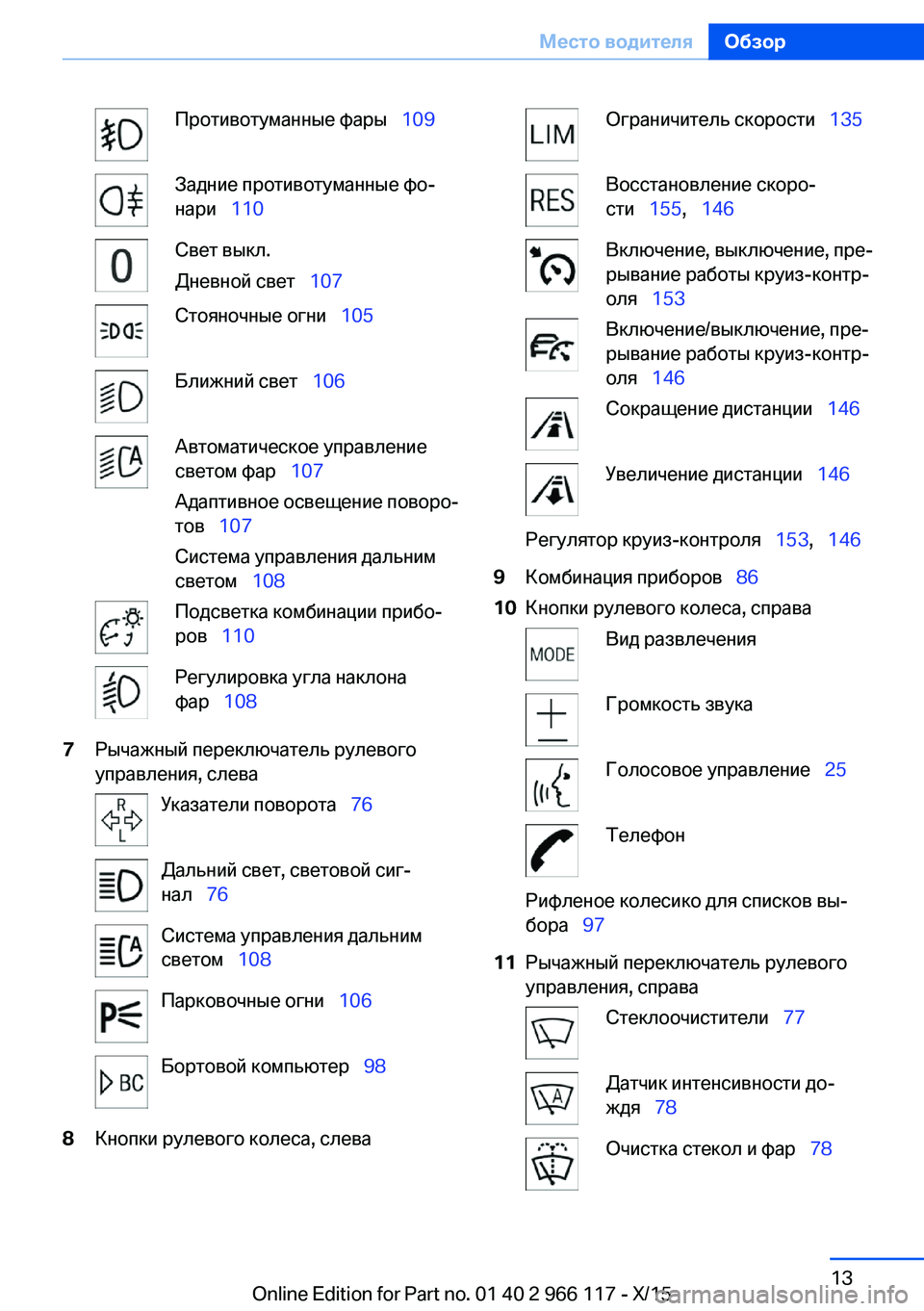
–Я—А–Њ—В–Є–≤–Њ—В—Г–Љ–∞–љ–љ—Л–µ —Д–∞—А—ЛвАВвАЕ109–Ч–∞–і–љ–Є–µ –њ—А–Њ—В–Є–≤–Њ—В—Г–Љ–∞–љ–љ—Л–µ —Д–ЊвАР
–љ–∞—А–ЄвАВвАЕ 110–°–≤–µ—В –≤—Л–Ї–ї.
–Ф–љ–µ–≤–љ–Њ–є —Б–≤–µ—ВвАВвАЕ 107–°—В–Њ—П–љ–Њ—З–љ—Л–µ –Њ–≥–љ–ЄвАВвАЕ 105–С–ї–Є–ґ–љ–Є–є —Б–≤–µ—ВвАВвАЕ106–Р–≤—В–Њ–Љ–∞—В–Є—З–µ—Б–Ї–Њ–µ —Г–њ—А–∞–≤–ї–µ–љ–Є–µ
—Б–≤–µ—В–Њ–Љ —Д–∞—АвАВвАЕ 107
–Р–і–∞–њ—В–Є–≤–љ–Њ–µ –Њ—Б–≤–µ—Й–µ–љ–Є–µ –њ–Њ–≤–Њ—А–ЊвАР
—В–Њ–≤вАВвАЕ 107
–°–Є—Б—В–µ–Љ–∞ —Г–њ—А–∞–≤–ї–µ–љ–Є—П –і–∞–ї—М–љ–Є–Љ
—Б–≤–µ—В–Њ–ЉвАВвАЕ 108–Я–Њ–і—Б–≤–µ—В–Ї–∞ –Ї–Њ–Љ–±–Є–љ–∞—Ж–Є–Є –њ—А–Є–±–ЊвАР
—А–Њ–≤вАВвАЕ 110–†–µ–≥—Г–ї–Є—А–Њ–≤–Ї–∞ —Г–≥–ї–∞ –љ–∞–Ї–ї–Њ–љ–∞
—Д–∞—АвАВвАЕ 1087–†—Л—З–∞–ґ–љ—Л–є –њ–µ—А–µ–Ї–ї—О—З–∞—В–µ–ї—М —А—Г–ї–µ–≤–Њ–≥–Њ
—Г–њ—А–∞–≤–ї–µ–љ–Є—П, —Б–ї–µ–≤–∞–£–Ї–∞–Ј–∞—В–µ–ї–Є –њ–Њ–≤–Њ—А–Њ—В–∞вАВвАЕ 76–Ф–∞–ї—М–љ–Є–є —Б–≤–µ—В, —Б–≤–µ—В–Њ–≤–Њ–є —Б–Є–≥вАР
–љ–∞–ївАВвАЕ 76–°–Є—Б—В–µ–Љ–∞ —Г–њ—А–∞–≤–ї–µ–љ–Є—П –і–∞–ї—М–љ–Є–Љ
—Б–≤–µ—В–Њ–ЉвАВвАЕ 108–Я–∞—А–Ї–Њ–≤–Њ—З–љ—Л–µ –Њ–≥–љ–ЄвАВвАЕ 106–С–Њ—А—В–Њ–≤–Њ–є –Ї–Њ–Љ–њ—М—О—В–µ—АвАВвАЕ 988–Ъ–љ–Њ–њ–Ї–Є —А—Г–ї–µ–≤–Њ–≥–Њ –Ї–Њ–ї–µ—Б–∞, —Б–ї–µ–≤–∞–Ю–≥—А–∞–љ–Є—З–Є—В–µ–ї—М —Б–Ї–Њ—А–Њ—Б—В–ЄвАВвАЕ 135–Т–Њ—Б—Б—В–∞–љ–Њ–≤–ї–µ–љ–Є–µ —Б–Ї–Њ—А–ЊвАР
—Б—В–ЄвАВвАЕ 155,вАВвАЕ146–Т–Ї–ї—О—З–µ–љ–Є–µ, –≤—Л–Ї–ї—О—З–µ–љ–Є–µ, –њ—А–µвАР
—А—Л–≤–∞–љ–Є–µ —А–∞–±–Њ—В—Л –Ї—А—Г–Є–Ј-–Ї–Њ–љ—В—АвАР
–Њ–ї—ПвАВвАЕ 153–Т–Ї–ї—О—З–µ–љ–Є–µ/–≤—Л–Ї–ї—О—З–µ–љ–Є–µ, –њ—А–µвАР
—А—Л–≤–∞–љ–Є–µ —А–∞–±–Њ—В—Л –Ї—А—Г–Є–Ј-–Ї–Њ–љ—В—АвАР
–Њ–ї—ПвАВвАЕ 146–°–Њ–Ї—А–∞—Й–µ–љ–Є–µ –і–Є—Б—В–∞–љ—Ж–Є–ЄвАВвАЕ 146–£–≤–µ–ї–Є—З–µ–љ–Є–µ –і–Є—Б—В–∞–љ—Ж–Є–ЄвАВвАЕ146–†–µ–≥—Г–ї—П—В–Њ—А –Ї—А—Г–Є–Ј-–Ї–Њ–љ—В—А–Њ–ї—ПвАВвАЕ 153,вАВвАЕ1469–Ъ–Њ–Љ–±–Є–љ–∞—Ж–Є—П –њ—А–Є–±–Њ—А–Њ–≤вАВвАЕ 8610–Ъ–љ–Њ–њ–Ї–Є —А—Г–ї–µ–≤–Њ–≥–Њ –Ї–Њ–ї–µ—Б–∞, —Б–њ—А–∞–≤–∞–Т–Є–і —А–∞–Ј–≤–ї–µ—З–µ–љ–Є—П–У—А–Њ–Љ–Ї–Њ—Б—В—М –Ј–≤—Г–Ї–∞–У–Њ–ї–Њ—Б–Њ–≤–Њ–µ —Г–њ—А–∞–≤–ї–µ–љ–Є–µвАВвАЕ 25–Ґ–µ–ї–µ—Д–Њ–љ–†–Є—Д–ї–µ–љ–Њ–µ –Ї–Њ–ї–µ—Б–Є–Ї–Њ –і–ї—П —Б–њ–Є—Б–Ї–Њ–≤ –≤—ЛвАР
–±–Њ—А–∞вАВвАЕ 9711–†—Л—З–∞–ґ–љ—Л–є –њ–µ—А–µ–Ї–ї—О—З–∞—В–µ–ї—М —А—Г–ї–µ–≤–Њ–≥–Њ
—Г–њ—А–∞–≤–ї–µ–љ–Є—П, —Б–њ—А–∞–≤–∞–°—В–µ–Ї–ї–Њ–Њ—З–Є—Б—В–Є—В–µ–ї–ЄвАВвАЕ 77–Ф–∞—В—З–Є–Ї –Є–љ—В–µ–љ—Б–Є–≤–љ–Њ—Б—В–Є –і–ЊвАР
–ґ–і—ПвАВвАЕ 78–Ю—З–Є—Б—В–Ї–∞ —Б—В–µ–Ї–Њ–ї –Є —Д–∞—АвАВвАЕ 78Seite 13–Ь–µ—Б—В–Њ –≤–Њ–і–Є—В–µ–ї—П–Ю–±–Ј–Њ—А13
Online Edition for Part no. 01 40 2 966 117 - X/15
Page 14 of 301

12–Я—Г—Б–Ї/–≤—Л–Ї–ї—О—З–µ–љ–Є–µ –і–≤–Є–≥–∞—В–µ–ї—П –Є
–≤–Ї–ї—О—З–µ–љ–Є–µ/–≤—Л–Ї–ї—О—З–µ–љ–Є–µ –Ј–∞–ґ–Є–≥–∞вАР
–љ–Є—ПвАВвАЕ 71–°–Є—Б—В–µ–Љ–∞ –∞–≤—В–Њ–Љ–∞—В–Є—З–µ—Б–Ї–Њ–≥–Њ –Ј–∞вАР
–њ—Г—Б–Ї–∞/–Њ—Б—В–∞–љ–Њ–≤–∞вАВвАЕ 7313–Ч–≤—Г–Ї–Њ–≤–Њ–є —Б–Є–≥–љ–∞–ї, –≤—Б—П –њ–Њ–≤–µ—А—Е–љ–Њ—Б—В—М14–Ю–±–Њ–≥—А–µ–≤ —А—Г–ї–µ–≤–Њ–≥–Њ –Ї–Њ–ї–µ—Б–∞вАВвАЕ 6115–†–µ–≥—Г–ї–Є—А–Њ–≤–Ї–∞ —А—Г–ї–µ–≤–Њ–≥–Њ –Ї–Њ–ї–µ—Б–∞вАВвАЕ 6116–Ю—В–њ–Є—А–∞–љ–Є–µ –Ї–∞–њ–Њ—В–∞вАВвАЕ234
–Т –Ј–Њ–љ–µ —Ж–µ–љ—В—А–∞–ї—М–љ–Њ–є –Ї–Њ–љ—Б–Њ–ї–Є
1–Ф–Є—Б–њ–ї–µ–є —Г–њ—А–∞–≤–ї–µ–љ–Є—ПвАВвАЕ 162–Т–µ–љ—В–Є–ї—П—Ж–Є—ПвАВвАЕ1783–°–Є—Б—В–µ–Љ–∞ –∞–≤–∞—А–Є–є–љ–Њ–є —Б–≤–µ—В–Њ–≤–Њ–є
—Б–Є–≥–љ–∞–ї–Є–Ј–∞—Ж–Є–ЄвАВвАЕ 253–¶–µ–љ—В—А–∞–ї—М–љ—Л–є –Ј–∞–Љ–Њ–ЇвАВвАЕ 394–Я–µ—А—З–∞—В–Њ—З–љ—Л–є —П—Й–Є–ЇвАВвАЕ1855–†–∞–і–Є–Њ/CD/–Љ—Г–ї—М—В–Є–Љ–µ–і–Є–∞6–Ъ–Њ–љ–і–Є—Ж–Є–Њ–љ–Є—А–Њ–≤–∞–љ–Є–µвАВвАЕ 1727–Ъ–Њ–љ—В—А–Њ–ї–ї–µ—А —Б –Ї–ї–∞–≤–Є—И–∞–Љ–ЄвАВвАЕ 178–°—В–Њ—П–љ–Њ—З–љ—Л–є —В–Њ—А–Љ–Њ–ЈвАВвАЕ759–°–Є–≥–љ–∞–ї–Є–Ј–∞—Ж–Є—П –њ—А–Є–±–ї–Є–ґ–µ–љ–Є—П –њ—А–Є
–њ–∞—А–Ї–Њ–≤–Ї–µ PDCвАВвАЕ 155
–Т–Є–і–µ–Њ–Ї–∞–Љ–µ—А–∞ –Ј–∞–і–љ–µ–≥–Њ
–≤–Є–і–∞вАВвАЕ 159
–Я–∞—А–Ї–Њ–≤–Њ—З–љ—Л–є –∞—Б—Б–Є—Б—В–µ–љ—ВвАВвАЕ 166
–Ю–±—К–µ–Љ–љ—Л–є –≤–Є–івАВвАЕ 159–С–Њ–Ї–Њ–≤–Њ–є –Њ–±–Ј–Њ—АвАВвАЕ 163Seite 14–Ю–±–Ј–Њ—А–Ь–µ—Б—В–Њ –≤–Њ–і–Є—В–µ–ї—П14
Online Edition for Part no. 01 40 2 966 117 - X/15
Page 15 of 301
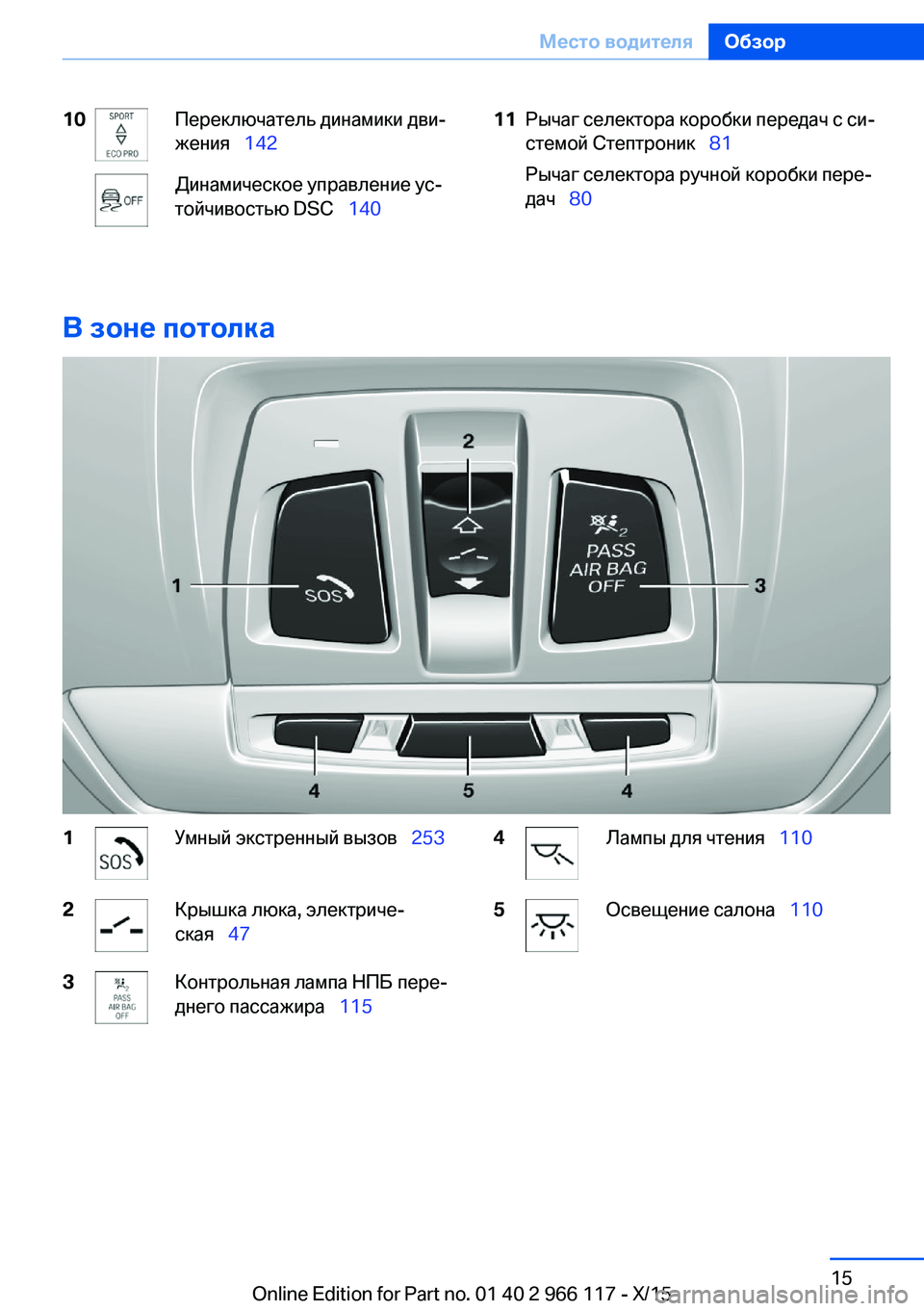
10–Я–µ—А–µ–Ї–ї—О—З–∞—В–µ–ї—М –і–Є–љ–∞–Љ–Є–Ї–Є –і–≤–ЄвАР
–ґ–µ–љ–Є—ПвАВвАЕ 142–Ф–Є–љ–∞–Љ–Є—З–µ—Б–Ї–Њ–µ —Г–њ—А–∞–≤–ї–µ–љ–Є–µ —Г—БвАР
—В–Њ–є—З–Є–≤–Њ—Б—В—М—О DSCвАВвАЕ 14011–†—Л—З–∞–≥ —Б–µ–ї–µ–Ї—В–Њ—А–∞ –Ї–Њ—А–Њ–±–Ї–Є –њ–µ—А–µ–і–∞—З —Б —Б–ЄвАР
—Б—В–µ–Љ–Њ–є –°—В–µ–њ—В—А–Њ–љ–Є–ЇвАВвАЕ 81
–†—Л—З–∞–≥ —Б–µ–ї–µ–Ї—В–Њ—А–∞ —А—Г—З–љ–Њ–є –Ї–Њ—А–Њ–±–Ї–Є –њ–µ—А–µвАР
–і–∞—ЗвАВвАЕ 80
–Т –Ј–Њ–љ–µ –њ–Њ—В–Њ–ї–Ї–∞
1–£–Љ–љ—Л–є —Н–Ї—Б—В—А–µ–љ–љ—Л–є –≤—Л–Ј–Њ–≤вАВвАЕ 2532–Ъ—А—Л—И–Ї–∞ –ї—О–Ї–∞, —Н–ї–µ–Ї—В—А–Є—З–µвАР
—Б–Ї–∞—ПвАВвАЕ 473–Ъ–Њ–љ—В—А–Њ–ї—М–љ–∞—П –ї–∞–Љ–њ–∞ –Э–Я–С –њ–µ—А–µвАР
–і–љ–µ–≥–Њ –њ–∞—Б—Б–∞–ґ–Є—А–∞вАВвАЕ 1154–Ы–∞–Љ–њ—Л –і–ї—П —З—В–µ–љ–Є—ПвАВвАЕ 1105–Ю—Б–≤–µ—Й–µ–љ–Є–µ —Б–∞–ї–Њ–љ–∞вАВвАЕ 110Seite 15–Ь–µ—Б—В–Њ –≤–Њ–і–Є—В–µ–ї—П–Ю–±–Ј–Њ—А15
Online Edition for Part no. 01 40 2 966 117 - X/15
Page 16 of 301
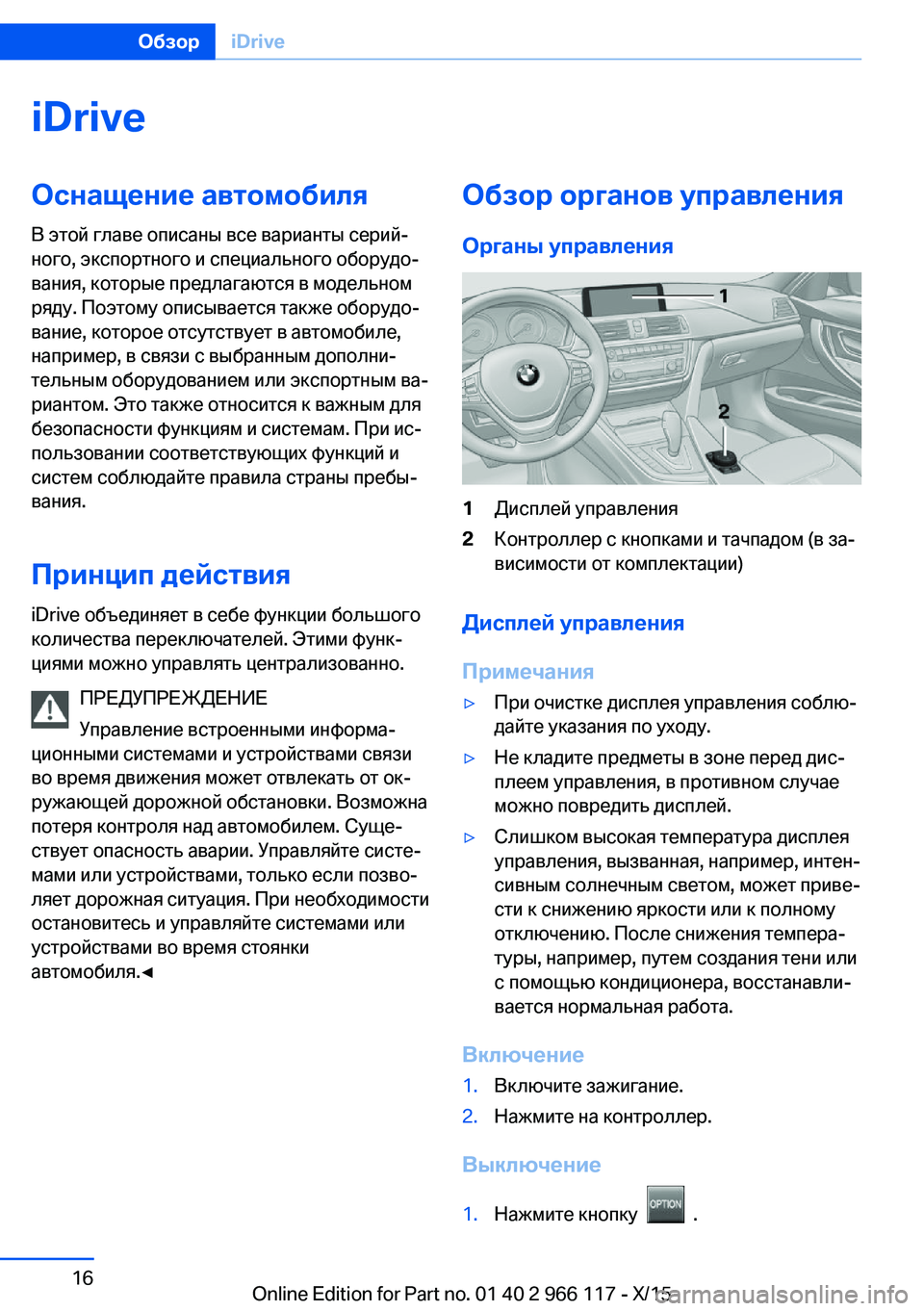
iDrive–Ю—Б–љ–∞—Й–µ–љ–Є–µ –∞–≤—В–Њ–Љ–Њ–±–Є–ї—П
–Т —Н—В–Њ–є –≥–ї–∞–≤–µ –Њ–њ–Є—Б–∞–љ—Л –≤—Б–µ –≤–∞—А–Є–∞–љ—В—Л —Б–µ—А–Є–євАР
–љ–Њ–≥–Њ, —Н–Ї—Б–њ–Њ—А—В–љ–Њ–≥–Њ –Є —Б–њ–µ—Ж–Є–∞–ї—М–љ–Њ–≥–Њ –Њ–±–Њ—А—Г–і–ЊвАР
–≤–∞–љ–Є—П, –Ї–Њ—В–Њ—А—Л–µ –њ—А–µ–і–ї–∞–≥–∞—О—В—Б—П –≤ –Љ–Њ–і–µ–ї—М–љ–Њ–Љ
—А—П–і—Г. –Я–Њ—Н—В–Њ–Љ—Г –Њ–њ–Є—Б—Л–≤–∞–µ—В—Б—П —В–∞–Ї–ґ–µ –Њ–±–Њ—А—Г–і–ЊвАР
–≤–∞–љ–Є–µ, –Ї–Њ—В–Њ—А–Њ–µ –Њ—В—Б—Г—В—Б—В–≤—Г–µ—В –≤ –∞–≤—В–Њ–Љ–Њ–±–Є–ї–µ,
–љ–∞–њ—А–Є–Љ–µ—А, –≤ —Б–≤—П–Ј–Є —Б –≤—Л–±—А–∞–љ–љ—Л–Љ –і–Њ–њ–Њ–ї–љ–ЄвАР
—В–µ–ї—М–љ—Л–Љ –Њ–±–Њ—А—Г–і–Њ–≤–∞–љ–Є–µ–Љ –Є–ї–Є —Н–Ї—Б–њ–Њ—А—В–љ—Л–Љ –≤–∞вАР
—А–Є–∞–љ—В–Њ–Љ. –≠—В–Њ —В–∞–Ї–ґ–µ –Њ—В–љ–Њ—Б–Є—В—Б—П –Ї –≤–∞–ґ–љ—Л–Љ –і–ї—П
–±–µ–Ј–Њ–њ–∞—Б–љ–Њ—Б—В–Є —Д—Г–љ–Ї—Ж–Є—П–Љ –Є —Б–Є—Б—В–µ–Љ–∞–Љ. –Я—А–Є –Є—БвАР
–њ–Њ–ї—М–Ј–Њ–≤–∞–љ–Є–Є —Б–Њ–Њ—В–≤–µ—В—Б—В–≤—Г—О—Й–Є—Е —Д—Г–љ–Ї—Ж–Є–є –Є
—Б–Є—Б—В–µ–Љ —Б–Њ–±–ї—О–і–∞–є—В–µ –њ—А–∞–≤–Є–ї–∞ —Б—В—А–∞–љ—Л –њ—А–µ–±—ЛвАР
–≤–∞–љ–Є—П.
–Я—А–Є–љ—Ж–Є–њ –і–µ–є—Б—В–≤–Є—П iDrive –Њ–±—К–µ–і–Є–љ—П–µ—В –≤ —Б–µ–±–µ —Д—Г–љ–Ї—Ж–Є–Є –±–Њ–ї—М—И–Њ–≥–Њ
–Ї–Њ–ї–Є—З–µ—Б—В–≤–∞ –њ–µ—А–µ–Ї–ї—О—З–∞—В–µ–ї–µ–є. –≠—В–Є–Љ–Є —Д—Г–љ–ЇвАР
—Ж–Є—П–Љ–Є –Љ–Њ–ґ–љ–Њ —Г–њ—А–∞–≤–ї—П—В—М —Ж–µ–љ—В—А–∞–ї–Є–Ј–Њ–≤–∞–љ–љ–Њ.
–Я–†–Х–Ф–£–Я–†–Х–Ц–Ф–Х–Э–Ш–Х
–£–њ—А–∞–≤–ї–µ–љ–Є–µ –≤—Б—В—А–Њ–µ–љ–љ—Л–Љ–Є –Є–љ—Д–Њ—А–Љ–∞вАР
—Ж–Є–Њ–љ–љ—Л–Љ–Є —Б–Є—Б—В–µ–Љ–∞–Љ–Є –Є —Г—Б—В—А–Њ–є—Б—В–≤–∞–Љ–Є —Б–≤—П–Ј–Є
–≤–Њ –≤—А–µ–Љ—П –і–≤–Є–ґ–µ–љ–Є—П –Љ–Њ–ґ–µ—В –Њ—В–≤–ї–µ–Ї–∞—В—М –Њ—В –Њ–ЇвАР
—А—Г–ґ–∞—О—Й–µ–є –і–Њ—А–Њ–ґ–љ–Њ–є –Њ–±—Б—В–∞–љ–Њ–≤–Ї–Є. –Т–Њ–Ј–Љ–Њ–ґ–љ–∞
–њ–Њ—В–µ—А—П –Ї–Њ–љ—В—А–Њ–ї—П –љ–∞–і –∞–≤—В–Њ–Љ–Њ–±–Є–ї–µ–Љ. –°—Г—Й–µвАР
—Б—В–≤—Г–µ—В –Њ–њ–∞—Б–љ–Њ—Б—В—М –∞–≤–∞—А–Є–Є. –£–њ—А–∞–≤–ї—П–є—В–µ —Б–Є—Б—В–µвАР
–Љ–∞–Љ–Є –Є–ї–Є —Г—Б—В—А–Њ–є—Б—В–≤–∞–Љ–Є, —В–Њ–ї—М–Ї–Њ –µ—Б–ї–Є –њ–Њ–Ј–≤–ЊвАР
–ї—П–µ—В –і–Њ—А–Њ–ґ–љ–∞—П —Б–Є—В—Г–∞—Ж–Є—П. –Я—А–Є –љ–µ–Њ–±—Е–Њ–і–Є–Љ–Њ—Б—В–Є
–Њ—Б—В–∞–љ–Њ–≤–Є—В–µ—Б—М –Є —Г–њ—А–∞–≤–ї—П–є—В–µ —Б–Є—Б—В–µ–Љ–∞–Љ–Є –Є–ї–Є
—Г—Б—В—А–Њ–є—Б—В–≤–∞–Љ–Є –≤–Њ –≤—А–µ–Љ—П —Б—В–Њ—П–љ–Ї–Є
–∞–≤—В–Њ–Љ–Њ–±–Є–ї—П.вЧА–Ю–±–Ј–Њ—А –Њ—А–≥–∞–љ–Њ–≤ —Г–њ—А–∞–≤–ї–µ–љ–Є—П
–Ю—А–≥–∞–љ—Л —Г–њ—А–∞–≤–ї–µ–љ–Є—П1–Ф–Є—Б–њ–ї–µ–є —Г–њ—А–∞–≤–ї–µ–љ–Є—П2–Ъ–Њ–љ—В—А–Њ–ї–ї–µ—А —Б –Ї–љ–Њ–њ–Ї–∞–Љ–Є –Є —В–∞—З–њ–∞–і–Њ–Љ (–≤ –Ј–∞вАР
–≤–Є—Б–Є–Љ–Њ—Б—В–Є –Њ—В –Ї–Њ–Љ–њ–ї–µ–Ї—В–∞—Ж–Є–Є)
–Ф–Є—Б–њ–ї–µ–є —Г–њ—А–∞–≤–ї–µ–љ–Є—П
–Я—А–Є–Љ–µ—З–∞–љ–Є—П
вЦЈ–Я—А–Є –Њ—З–Є—Б—В–Ї–µ –і–Є—Б–њ–ї–µ—П —Г–њ—А–∞–≤–ї–µ–љ–Є—П —Б–Њ–±–ї—ОвАР
–і–∞–є—В–µ —Г–Ї–∞–Ј–∞–љ–Є—П –њ–Њ —Г—Е–Њ–і—Г.вЦЈ–Э–µ –Ї–ї–∞–і–Є—В–µ –њ—А–µ–і–Љ–µ—В—Л –≤ –Ј–Њ–љ–µ –њ–µ—А–µ–і –і–Є—БвАР
–њ–ї–µ–µ–Љ —Г–њ—А–∞–≤–ї–µ–љ–Є—П, –≤ –њ—А–Њ—В–Є–≤–љ–Њ–Љ —Б–ї—Г—З–∞–µ
–Љ–Њ–ґ–љ–Њ –њ–Њ–≤—А–µ–і–Є—В—М –і–Є—Б–њ–ї–µ–є.вЦЈ–°–ї–Є—И–Ї–Њ–Љ –≤—Л—Б–Њ–Ї–∞—П —В–µ–Љ–њ–µ—А–∞—В—Г—А–∞ –і–Є—Б–њ–ї–µ—П
—Г–њ—А–∞–≤–ї–µ–љ–Є—П, –≤—Л–Ј–≤–∞–љ–љ–∞—П, –љ–∞–њ—А–Є–Љ–µ—А, –Є–љ—В–µ–љвАР
—Б–Є–≤–љ—Л–Љ —Б–Њ–ї–љ–µ—З–љ—Л–Љ —Б–≤–µ—В–Њ–Љ, –Љ–Њ–ґ–µ—В –њ—А–Є–≤–µвАР
—Б—В–Є –Ї —Б–љ–Є–ґ–µ–љ–Є—О —П—А–Ї–Њ—Б—В–Є –Є–ї–Є –Ї –њ–Њ–ї–љ–Њ–Љ—Г
–Њ—В–Ї–ї—О—З–µ–љ–Є—О. –Я–Њ—Б–ї–µ —Б–љ–Є–ґ–µ–љ–Є—П —В–µ–Љ–њ–µ—А–∞вАР
—В—Г—А—Л, –љ–∞–њ—А–Є–Љ–µ—А, –њ—Г—В–µ–Љ —Б–Њ–Ј–і–∞–љ–Є—П —В–µ–љ–Є –Є–ї–Є
—Б –њ–Њ–Љ–Њ—Й—М—О –Ї–Њ–љ–і–Є—Ж–Є–Њ–љ–µ—А–∞, –≤–Њ—Б—Б—В–∞–љ–∞–≤–ї–ЄвАР
–≤–∞–µ—В—Б—П –љ–Њ—А–Љ–∞–ї—М–љ–∞—П —А–∞–±–Њ—В–∞.
–Т–Ї–ї—О—З–µ–љ–Є–µ
1.–Т–Ї–ї—О—З–Є—В–µ –Ј–∞–ґ–Є–≥–∞–љ–Є–µ.2.–Э–∞–ґ–Љ–Є—В–µ –љ–∞ –Ї–Њ–љ—В—А–Њ–ї–ї–µ—А.
–Т—Л–Ї–ї—О—З–µ–љ–Є–µ
1.–Э–∞–ґ–Љ–Є—В–µ –Ї–љ–Њ–њ–Ї—Г .
Seite 16–Ю–±–Ј–Њ—АiDrive16
Online Edition for Part no. 01 40 2 966 117 - X/15
Page 17 of 301
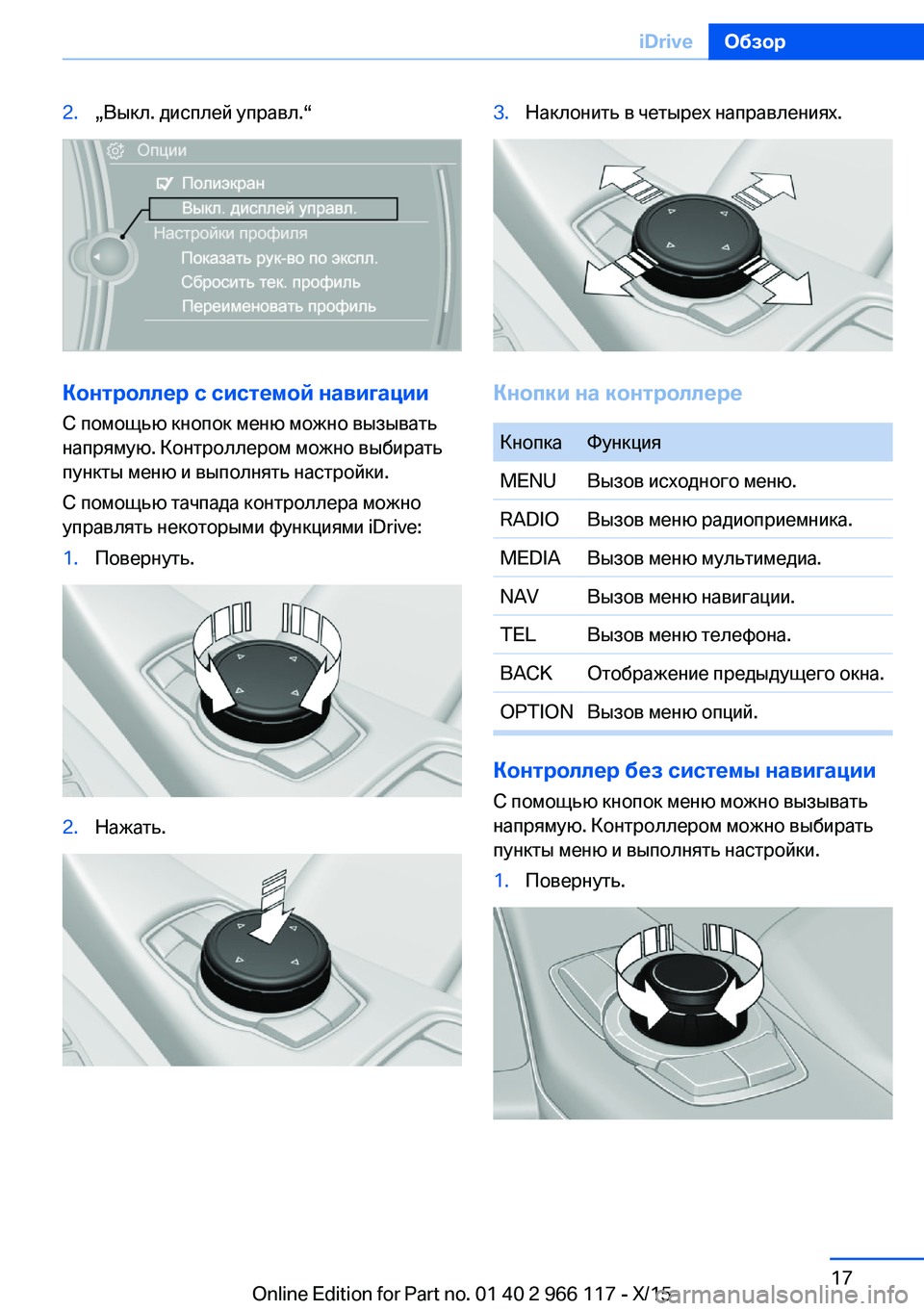
2.вАЮ–Т—Л–Ї–ї. –і–Є—Б–њ–ї–µ–є —Г–њ—А–∞–≤–ї.вАЬ
–Ъ–Њ–љ—В—А–Њ–ї–ї–µ—А —Б —Б–Є—Б—В–µ–Љ–Њ–є –љ–∞–≤–Є–≥–∞—Ж–Є–Є
–° –њ–Њ–Љ–Њ—Й—М—О –Ї–љ–Њ–њ–Њ–Ї –Љ–µ–љ—О –Љ–Њ–ґ–љ–Њ –≤—Л–Ј—Л–≤–∞—В—М
–љ–∞–њ—А—П–Љ—Г—О. –Ъ–Њ–љ—В—А–Њ–ї–ї–µ—А–Њ–Љ –Љ–Њ–ґ–љ–Њ –≤—Л–±–Є—А–∞—В—М –њ—Г–љ–Ї—В—Л –Љ–µ–љ—О –Є –≤—Л–њ–Њ–ї–љ—П—В—М –љ–∞—Б—В—А–Њ–є–Ї–Є.
–° –њ–Њ–Љ–Њ—Й—М—О —В–∞—З–њ–∞–і–∞ –Ї–Њ–љ—В—А–Њ–ї–ї–µ—А–∞ –Љ–Њ–ґ–љ–Њ
—Г–њ—А–∞–≤–ї—П—В—М –љ–µ–Ї–Њ—В–Њ—А—Л–Љ–Є —Д—Г–љ–Ї—Ж–Є—П–Љ–Є iDrive:
1.–Я–Њ–≤–µ—А–љ—Г—В—М.2.–Э–∞–ґ–∞—В—М.3.–Э–∞–Ї–ї–Њ–љ–Є—В—М –≤ —З–µ—В—Л—А–µ—Е –љ–∞–њ—А–∞–≤–ї–µ–љ–Є—П—Е.
–Ъ–љ–Њ–њ–Ї–Є –љ–∞ –Ї–Њ–љ—В—А–Њ–ї–ї–µ—А–µ
–Ъ–љ–Њ–њ–Ї–∞–§—Г–љ–Ї—Ж–Є—ПMENU–Т—Л–Ј–Њ–≤ –Є—Б—Е–Њ–і–љ–Њ–≥–Њ –Љ–µ–љ—О.RADIO–Т—Л–Ј–Њ–≤ –Љ–µ–љ—О —А–∞–і–Є–Њ–њ—А–Є–µ–Љ–љ–Є–Ї–∞.MEDIA–Т—Л–Ј–Њ–≤ –Љ–µ–љ—О –Љ—Г–ї—М—В–Є–Љ–µ–і–Є–∞.NAV–Т—Л–Ј–Њ–≤ –Љ–µ–љ—О –љ–∞–≤–Є–≥–∞—Ж–Є–Є.TEL–Т—Л–Ј–Њ–≤ –Љ–µ–љ—О —В–µ–ї–µ—Д–Њ–љ–∞.BACK–Ю—В–Њ–±—А–∞–ґ–µ–љ–Є–µ –њ—А–µ–і—Л–і—Г—Й–µ–≥–Њ –Њ–Ї–љ–∞.OPTION–Т—Л–Ј–Њ–≤ –Љ–µ–љ—О –Њ–њ—Ж–Є–є.
–Ъ–Њ–љ—В—А–Њ–ї–ї–µ—А –±–µ–Ј —Б–Є—Б—В–µ–Љ—Л –љ–∞–≤–Є–≥–∞—Ж–Є–Є
–° –њ–Њ–Љ–Њ—Й—М—О –Ї–љ–Њ–њ–Њ–Ї –Љ–µ–љ—О –Љ–Њ–ґ–љ–Њ –≤—Л–Ј—Л–≤–∞—В—М
–љ–∞–њ—А—П–Љ—Г—О. –Ъ–Њ–љ—В—А–Њ–ї–ї–µ—А–Њ–Љ –Љ–Њ–ґ–љ–Њ –≤—Л–±–Є—А–∞—В—М –њ—Г–љ–Ї—В—Л –Љ–µ–љ—О –Є –≤—Л–њ–Њ–ї–љ—П—В—М –љ–∞—Б—В—А–Њ–є–Ї–Є.
1.–Я–Њ–≤–µ—А–љ—Г—В—М.Seite 17iDrive–Ю–±–Ј–Њ—А17
Online Edition for Part no. 01 40 2 966 117 - X/15
Page 18 of 301

2.–Э–∞–ґ–∞—В—М.3.–Я–Њ–≤–µ—А–љ—Г—В—М –≤ –і–≤—Г—Е –љ–∞–њ—А–∞–≤–ї–µ–љ–Є—П—Е.
–Ъ–љ–Њ–њ–Ї–Є –љ–∞ –Ї–Њ–љ—В—А–Њ–ї–ї–µ—А–µ
–Ъ–љ–Њ–њ–Ї–∞–§—Г–љ–Ї—Ж–Є—ПMENU–Т—Л–Ј–Њ–≤ –Є—Б—Е–Њ–і–љ–Њ–≥–Њ –Љ–µ–љ—О.–Р—Г–і–Є–Њ–Ю—В–Ї—А—Л—В—М –њ–Њ—Б–ї–µ–і–љ–µ–µ –∞–Ї—В–Є–≤–љ–Њ–µ
–Љ–µ–љ—О –∞—Г–і–Є–Њ—Б–Є—Б—В–µ–Љ—Л, –њ–µ—А–µ–Ї–ї—О—З–µвАР
–љ–Є–µ –Љ–µ–ґ–і—Г –Љ–µ–љ—О.TEL–Т—Л–Ј–Њ–≤ –Љ–µ–љ—О —В–µ–ї–µ—Д–Њ–љ–∞.BACK–Ю—В–Њ–±—А–∞–ґ–µ–љ–Є–µ –њ—А–µ–і—Л–і—Г—Й–µ–≥–Њ –Њ–Ї–љ–∞.OPTION–Т—Л–Ј–Њ–≤ –Љ–µ–љ—О –Њ–њ—Ж–Є–є.
–Я—А–Є–љ—Ж–Є–њ —Г–њ—А–∞–≤–ї–µ–љ–Є—П
–Т—Л–Ј–Њ–≤ –Є—Б—Е–Њ–і–љ–Њ–≥–Њ –Љ–µ–љ—О –Э–∞–ґ–Љ–Є—В–µ –Ї–љ–Њ–њ–Ї—Г.
–Э–∞ –і–Є—Б–њ–ї–µ–µ –њ–Њ—П–≤–Є—В—Б—П –Є—Б—Е–Њ–і–љ–Њ–µ –Љ–µ–љ—О.
–Т—Б–µ —Д—Г–љ–Ї—Ж–Є–Є iDrive –Љ–Њ–ґ–љ–Њ –≤—Л–Ј–≤–∞—В—М —З–µ—А–µ–Ј –Є—БвАР
—Е–Њ–і–љ–Њ–µ –Љ–µ–љ—О.
–Т—Л–±–Њ—А –њ—Г–љ–Ї—В–∞ –Љ–µ–љ—О
–Т—Л–±—А–∞—В—М –Љ–Њ–ґ–љ–Њ –≤—Л–і–µ–ї–µ–љ–љ—Л–µ –њ—Г–љ–Ї—В—Л –Љ–µ–љ—О.
1.–Т—А–∞—Й–∞–є—В–µ –Ї–Њ–љ—В—А–Њ–ї–ї–µ—А –і–Њ –≤—Л–±–Њ—А–∞ –љ—Г–ґвАР
–љ–Њ–≥–Њ –њ—Г–љ–Ї—В–∞ –Љ–µ–љ—О.2.–Э–∞–ґ–Љ–Є—В–µ –љ–∞ –Ї–Њ–љ—В—А–Њ–ї–ї–µ—А.
–Я—Г–љ–Ї—В—Л –Љ–µ–љ—О –≤ —А—Г–Ї–Њ–≤–Њ–і—Б—В–≤–µ –њ–Њ
—Н–Ї—Б–њ–ї—Г–∞—В–∞—Ж–Є–Є
–Т —А—Г–Ї–Њ–≤–Њ–і—Б—В–≤–µ –њ–Њ —Н–Ї—Б–њ–ї—Г–∞—В–∞—Ж–Є–Є –њ–Њ–і–ї–µ–ґ–∞—Й–Є–µ
–≤—Л–±–Њ—А—Г –њ—Г–љ–Ї—В—Л –Љ–µ–љ—О –≤–Ј—П—В—Л –≤ –Ї–∞–≤—Л—З–Ї–Є, –љ–∞–њ—А–ЄвАР
–Љ–µ—А, вАЮ–Э–∞—Б—В—А–Њ–є–Ї–ЄвАЬ.
–Я–µ—А–µ–Ї–ї—О—З–µ–љ–Є–µ –Љ–µ–ґ–і—Г –Њ–Ї–љ–∞–Љ–Є –Я–Њ—Б–ї–µ –≤—Л–±–Њ—А–∞ –њ—Г–љ–Ї—В–∞ –Љ–µ–љ—О, –љ–∞–њ—А–Є–Љ–µ—А,
вАЮ–†–∞–і–Є–ЊвАЬ, –њ–Њ—П–≤–ї—П–µ—В—Б—П –љ–Њ–≤–Њ–µ –Њ–Ї–љ–Њ. –Ю–Ї–љ–∞ –Љ–Њ–≥—Г—В
—А–∞—Б–њ–Њ–ї–∞–≥–∞—В—М—Б—П –Ї–∞—Б–Ї–∞–і–Њ–Љ.
вЦЈ–Э–∞–Ї–ї–Њ–љ–Є—В–µ –Ї–Њ–љ—В—А–Њ–ї–ї–µ—А –≤–ї–µ–≤–Њ.
–Ґ–µ–Ї—Г—Й–µ–µ –Њ–Ї–љ–Њ –Ј–∞–Ї—А—Л–≤–∞–µ—В—Б—П, –Є –Њ—В–Њ–±—А–∞вАР
–ґ–∞–µ—В—Б—П –њ—А–µ–і—Л–і—Г—Й–µ–µ –Њ–Ї–љ–Њ.Seite 18–Ю–±–Ј–Њ—АiDrive18
Online Edition for Part no. 01 40 2 966 117 - X/15
Page 19 of 301
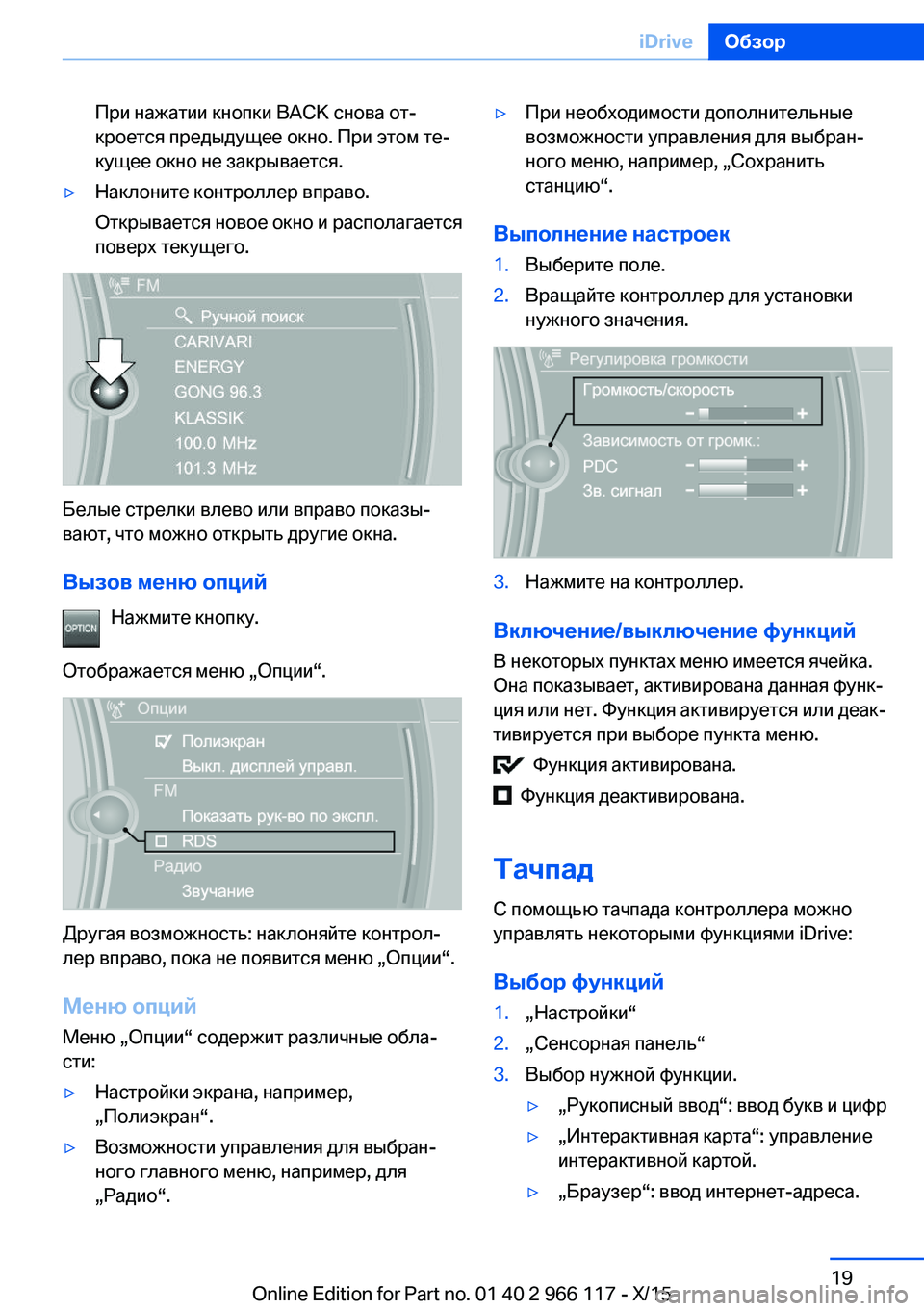
–Я—А–Є –љ–∞–ґ–∞—В–Є–Є –Ї–љ–Њ–њ–Ї–Є BACK —Б–љ–Њ–≤–∞ –Њ—ВвАР
–Ї—А–Њ–µ—В—Б—П –њ—А–µ–і—Л–і—Г—Й–µ–µ –Њ–Ї–љ–Њ. –Я—А–Є —Н—В–Њ–Љ —В–µвАР
–Ї—Г—Й–µ–µ –Њ–Ї–љ–Њ –љ–µ –Ј–∞–Ї—А—Л–≤–∞–µ—В—Б—П.вЦЈ–Э–∞–Ї–ї–Њ–љ–Є—В–µ –Ї–Њ–љ—В—А–Њ–ї–ї–µ—А –≤–њ—А–∞–≤–Њ.
–Ю—В–Ї—А—Л–≤–∞–µ—В—Б—П –љ–Њ–≤–Њ–µ –Њ–Ї–љ–Њ –Є —А–∞—Б–њ–Њ–ї–∞–≥–∞–µ—В—Б—П
–њ–Њ–≤–µ—А—Е —В–µ–Ї—Г—Й–µ–≥–Њ.
–С–µ–ї—Л–µ —Б—В—А–µ–ї–Ї–Є –≤–ї–µ–≤–Њ –Є–ї–Є –≤–њ—А–∞–≤–Њ –њ–Њ–Ї–∞–Ј—ЛвАР
–≤–∞—О—В, —З—В–Њ –Љ–Њ–ґ–љ–Њ –Њ—В–Ї—А—Л—В—М –і—А—Г–≥–Є–µ –Њ–Ї–љ–∞.
–Т—Л–Ј–Њ–≤ –Љ–µ–љ—О –Њ–њ—Ж–Є–є –Э–∞–ґ–Љ–Є—В–µ –Ї–љ–Њ–њ–Ї—Г.
–Ю—В–Њ–±—А–∞–ґ–∞–µ—В—Б—П –Љ–µ–љ—О вАЮ–Ю–њ—Ж–Є–ЄвАЬ.
–Ф—А—Г–≥–∞—П –≤–Њ–Ј–Љ–Њ–ґ–љ–Њ—Б—В—М: –љ–∞–Ї–ї–Њ–љ—П–є—В–µ –Ї–Њ–љ—В—А–Њ–ївАР
–ї–µ—А –≤–њ—А–∞–≤–Њ, –њ–Њ–Ї–∞ –љ–µ –њ–Њ—П–≤–Є—В—Б—П –Љ–µ–љ—О вАЮ–Ю–њ—Ж–Є–ЄвАЬ.
–Ь–µ–љ—О –Њ–њ—Ж–Є–є
–Ь–µ–љ—О вАЮ–Ю–њ—Ж–Є–ЄвАЬ —Б–Њ–і–µ—А–ґ–Є—В —А–∞–Ј–ї–Є—З–љ—Л–µ –Њ–±–ї–∞вАР
—Б—В–Є:
вЦЈ–Э–∞—Б—В—А–Њ–є–Ї–Є —Н–Ї—А–∞–љ–∞, –љ–∞–њ—А–Є–Љ–µ—А,
вАЮ–Я–Њ–ї–Є—Н–Ї—А–∞–љвАЬ.вЦЈ–Т–Њ–Ј–Љ–Њ–ґ–љ–Њ—Б—В–Є —Г–њ—А–∞–≤–ї–µ–љ–Є—П –і–ї—П –≤—Л–±—А–∞–љвАР
–љ–Њ–≥–Њ –≥–ї–∞–≤–љ–Њ–≥–Њ –Љ–µ–љ—О, –љ–∞–њ—А–Є–Љ–µ—А, –і–ї—П
вАЮ–†–∞–і–Є–ЊвАЬ.вЦЈ–Я—А–Є –љ–µ–Њ–±—Е–Њ–і–Є–Љ–Њ—Б—В–Є –і–Њ–њ–Њ–ї–љ–Є—В–µ–ї—М–љ—Л–µ
–≤–Њ–Ј–Љ–Њ–ґ–љ–Њ—Б—В–Є —Г–њ—А–∞–≤–ї–µ–љ–Є—П –і–ї—П –≤—Л–±—А–∞–љвАР
–љ–Њ–≥–Њ –Љ–µ–љ—О, –љ–∞–њ—А–Є–Љ–µ—А, вАЮ–°–Њ—Е—А–∞–љ–Є—В—М
—Б—В–∞–љ—Ж–Є—ОвАЬ.
–Т—Л–њ–Њ–ї–љ–µ–љ–Є–µ –љ–∞—Б—В—А–Њ–µ–Ї
1.–Т—Л–±–µ—А–Є—В–µ –њ–Њ–ї–µ.2.–Т—А–∞—Й–∞–є—В–µ –Ї–Њ–љ—В—А–Њ–ї–ї–µ—А –і–ї—П —Г—Б—В–∞–љ–Њ–≤–Ї–Є
–љ—Г–ґ–љ–Њ–≥–Њ –Ј–љ–∞—З–µ–љ–Є—П.3.–Э–∞–ґ–Љ–Є—В–µ –љ–∞ –Ї–Њ–љ—В—А–Њ–ї–ї–µ—А.
–Т–Ї–ї—О—З–µ–љ–Є–µ/–≤—Л–Ї–ї—О—З–µ–љ–Є–µ —Д—Г–љ–Ї—Ж–Є–є
–Т –љ–µ–Ї–Њ—В–Њ—А—Л—Е –њ—Г–љ–Ї—В–∞—Е –Љ–µ–љ—О –Є–Љ–µ–µ—В—Б—П —П—З–µ–є–Ї–∞.
–Ю–љ–∞ –њ–Њ–Ї–∞–Ј—Л–≤–∞–µ—В, –∞–Ї—В–Є–≤–Є—А–Њ–≤–∞–љ–∞ –і–∞–љ–љ–∞—П —Д—Г–љ–ЇвАР
—Ж–Є—П –Є–ї–Є –љ–µ—В. –§—Г–љ–Ї—Ж–Є—П –∞–Ї—В–Є–≤–Є—А—Г–µ—В—Б—П –Є–ї–Є –і–µ–∞–ЇвАР
—В–Є–≤–Є—А—Г–µ—В—Б—П –њ—А–Є –≤—Л–±–Њ—А–µ –њ—Г–љ–Ї—В–∞ –Љ–µ–љ—О.
–§—Г–љ–Ї—Ж–Є—П –∞–Ї—В–Є–≤–Є—А–Њ–≤–∞–љ–∞.
–§—Г–љ–Ї—Ж–Є—П –і–µ–∞–Ї—В–Є–≤–Є—А–Њ–≤–∞–љ–∞.
–Ґ–∞—З–њ–∞–і –° –њ–Њ–Љ–Њ—Й—М—О —В–∞—З–њ–∞–і–∞ –Ї–Њ–љ—В—А–Њ–ї–ї–µ—А–∞ –Љ–Њ–ґ–љ–Њ
—Г–њ—А–∞–≤–ї—П—В—М –љ–µ–Ї–Њ—В–Њ—А—Л–Љ–Є —Д—Г–љ–Ї—Ж–Є—П–Љ–Є iDrive:
–Т—Л–±–Њ—А —Д—Г–љ–Ї—Ж–Є–є
1.вАЮ–Э–∞—Б—В—А–Њ–є–Ї–ЄвАЬ2.вАЮ–°–µ–љ—Б–Њ—А–љ–∞—П –њ–∞–љ–µ–ї—МвАЬ3.–Т—Л–±–Њ—А –љ—Г–ґ–љ–Њ–є —Д—Г–љ–Ї—Ж–Є–Є.вЦЈвАЮ–†—Г–Ї–Њ–њ–Є—Б–љ—Л–є –≤–≤–Њ–івАЬ: –≤–≤–Њ–і –±—Г–Ї–≤ –Є —Ж–Є—Д—АвЦЈвАЮ–Ш–љ—В–µ—А–∞–Ї—В–Є–≤–љ–∞—П –Ї–∞—А—В–∞вАЬ: —Г–њ—А–∞–≤–ї–µ–љ–Є–µ
–Є–љ—В–µ—А–∞–Ї—В–Є–≤–љ–Њ–є –Ї–∞—А—В–Њ–є.вЦЈвАЮ–С—А–∞—Г–Ј–µ—АвАЬ: –≤–≤–Њ–і –Є–љ—В–µ—А–љ–µ—В-–∞–і—А–µ—Б–∞.Seite 19iDrive–Ю–±–Ј–Њ—А19
Online Edition for Part no. 01 40 2 966 117 - X/15
Page 20 of 301

вЦЈвАЮ–Ч–≤—Г–Ї–Њ–≤–Њ–µ –њ–Њ–і—В–≤–µ—А–ґ–і–µ–љ–Є–µвАЬ: –≤–≤–µ–і–µ–љвАР
–љ—Л–µ –±—Г–Ї–≤—Л –Є —Ж–Є—Д—А—Л –њ—А–Њ–≥–Њ–≤–∞—А–Є–≤–∞—О—В—Б—П.
–Т–≤–Њ–і –±—Г–Ї–≤ –Є —Ж–Є—Д—А
–Ф–ї—П –≤–≤–Њ–і–∞ –±—Г–Ї–≤ –њ—А–Є–і–µ—В—Б—П –љ–µ–Љ–љ–Њ–≥–Њ –њ–Њ—Г–њ—А–∞–ґвАР
–љ—П—В—М—Б—П. –Я—А–Є –≤–≤–Њ–і–µ –Њ–±—А–∞—Й–∞–є—В–µ –≤–љ–Є–Љ–∞–љ–Є–µ –љ–∞
—Б–ї–µ–і—Г—О—Й–µ–µ:
вЦЈ–°–Є—Б—В–µ–Љ–∞ —А–∞—Б–њ–Њ–Ј–љ–∞–µ—В –Ј–∞–≥–ї–∞–≤–љ—Л–µ –Є —Б—В—А–Њ—ЗвАР
–љ—Л–µ –±—Г–Ї–≤—Л, –∞ —В–∞–Ї–ґ–µ —Ж–Є—Д—А—Л. –Ф–ї—П –≤–≤–Њ–і–∞ –Љ–ЊвАР
–ґ–µ—В –њ–Њ—В—А–µ–±–Њ–≤–∞—В—М—Б—П –њ–µ—А–µ–Ї–ї—О—З–µ–љ–Є–µ –Љ–µ–ґ–і—Г
–Ј–∞–≥–ї–∞–≤–љ—Л–Љ–Є –Є —Б—В—А–Њ—З–љ—Л–Љ–Є –±—Г–Ї–≤–∞–Љ–Є, —Ж–Є—ДвАР
—А–∞–Љ–Є –Є —Б–Є–Љ–≤–Њ–ї–∞–Љ–Є, —Б–Љ. —Б—В—А. 24.вЦЈ–°–Є–Љ–≤–Њ–ї—Л –Њ—В–Њ–±—А–∞–ґ–∞—О—В—Б—П —В–∞–Ї, –Ї–∞–Ї –Њ–љ–Є –Њ—ВвАР
–Њ–±—А–∞–ґ–∞—О—В—Б—П –љ–∞ –і–Є—Б–њ–ї–µ–µ —Г–њ—А–∞–≤–ї–µ–љ–Є—П.вЦЈ–Э–µ –Ј–∞–±—Л–≤–∞–є—В–µ –≤–≤–Њ–і–Є—В—М —Б–Њ–Њ—В–≤–µ—В—Б—В–≤—Г—О—Й–Є–µ
—Б–Є–Љ–≤–Њ–ї—Л, –љ–∞–њ—А–Є–Љ–µ—А, –Ј–љ–∞–Ї–Є —Г–і–∞—А–µ–љ–Є—П –Є
—В–Њ—З–Ї–Є, —З—В–Њ–±—Л –±—Г–Ї–≤—Г –Љ–Њ–ґ–љ–Њ –±—Л–ї–Њ —А–∞—Б–њ–Њ–ЈвАР
–љ–∞—В—М —В–Њ—З–љ–Њ. –Ф–Њ—Б—В—Г–њ–љ—Л–µ –≤–Њ–Ј–Љ–Њ–ґ–љ–Њ—Б—В–Є
–≤–≤–Њ–і–∞ –Ј–∞–≤–Є—Б—П—В –Њ—В –≤—Л–±—А–∞–љ–љ–Њ–≥–Њ —П–Ј—Л–Ї–∞. –Я—А–Є
–љ–µ–Њ–±—Е–Њ–і–Є–Љ–Њ—Б—В–Є –≤–≤–µ–і–Є—В–µ —Б –њ–Њ–Љ–Њ—Й—М—О
–Ї–Њ–љ—В—А–Њ–ї–ї–µ—А–∞ —Б–њ–µ—Ж–Є–∞–ї—М–љ—Л–µ —Б–Є–Љ–≤–Њ–ї—Л.вЦЈ–Ф–ї—П —Г–і–∞–ї–µ–љ–Є—П —Б–Є–Љ–≤–Њ–ї–∞ –њ—А–Њ–≤–µ–і–Є—В–µ –њ–Њ —В–∞—ЗвАР
–њ–∞–і—Г –≤–ї–µ–≤–Њ.вЦЈ–Ф–ї—П –≤–≤–Њ–і–∞ –њ—А–Њ–±–µ–ї–∞ –њ—А–Є–Ї–Њ—Б–љ–Є—В–µ—Б—М –Ї —Ж–µ–љвАР
—В—А—Г —В–∞—З–њ–∞–і–∞ –Є –њ—А–Њ–≤–µ–і–Є—В–µ –≤–њ—А–∞–≤–Њ.вЦЈ–Ф–ї—П –≤–≤–Њ–і–∞ –і–µ—Д–Є—Б–∞ –њ—А–Є–Ї–Њ—Б–љ–Є—В–µ—Б—М –Ї –≤–µ—А—ЕвАР
–љ–µ–є —З–∞—Б—В–Є —В–∞—З–њ–∞–і–∞ –Є –њ—А–Њ–≤–µ–і–Є—В–µ –≤–њ—А–∞–≤–Њ.вЦЈ–Ф–ї—П –≤–≤–Њ–і–∞ —Б–Є–Љ–≤–Њ–ї–∞ –њ–Њ–і—З–µ—А–Ї–Є–≤–∞–љ–Є—П –њ—А–ЄвАР
–Ї–Њ—Б–љ–Є—В–µ—Б—М –Ї –љ–Є–ґ–љ–µ–є —З–∞—Б—В–Є —В–∞—З–њ–∞–і–∞ –Є –њ—А–ЊвАР
–≤–µ–і–Є—В–µ –≤–њ—А–∞–≤–Њ.
–£–њ—А–∞–≤–ї–µ–љ–Є–µ –Є–љ—В–µ—А–∞–Ї—В–Є–≤–љ–Њ–є –Ї–∞—А—В–Њ–є –Є
—Г–њ—А–∞–≤–ї–µ–љ–Є–µ –≤ –Ш–љ—В–µ—А–љ–µ—В–µ
–Ш–љ—В–µ—А–∞–Ї—В–Є–≤–љ—Г—О –Ї–∞—А—В—Г —Б–Є—Б—В–µ–Љ—Л –љ–∞–≤–Є–≥–∞—Ж–Є–Є –Є
–≤–µ–±-—Б—В—А–∞–љ–Є—Ж—Л –Љ–Њ–ґ–љ–Њ –њ–µ—А–µ–Љ–µ—Й–∞—В—М —Б –њ–ЊвАР
–Љ–Њ—Й—М—О —В–∞—З–њ–∞–і–∞.
–§—Г–љ–Ї—Ж–Є—П–£–њ—А–∞–≤–ї–µ–љ–Є–µ–Я–µ—А–µ–Љ–µ—Й–µ–љ–Є–µ –Є–љ—В–µ—АвАР
–∞–Ї—В–Є–≤–љ–Њ–є –Ї–∞—А—В—Л –Є –≤–µ–±-
—Б—В—А–∞–љ–Є—Ж.–Ъ–Њ—Б–љ–Є—В–µ—Б—М –≤ —Б–Њ–Њ—ВвАР
–≤–µ—В—Б—В–≤—Г—О—Й–µ–Љ –љ–∞вАР
–њ—А–∞–≤–ї–µ–љ–Є–Є.–£–≤–µ–ї–Є—З–µ–љ–Є–µ/—Г–Љ–µ–љ—М—И–µвАР
–љ–Є–µ –Є–љ—В–µ—А–∞–Ї—В–Є–≤–љ–Њ–є
–Ї–∞—А—В—Л –Є–ї–Є –≤–µ–±-—Б—В—А–∞вАР
–љ–Є—Ж.–°–≤–µ–і–Є—В–µ –Є —А–∞–Ј–≤–µвАР
–і–Є—В–µ –њ–∞–ї—М—Ж—Л –љ–∞ —В–∞—ЗвАР
–њ–∞–і–µ.–Ю—В–Њ–±—А–∞–ґ–µ–љ–Є–µ –Љ–µ–љ—О
–Є–ї–Є –њ–µ—А–µ—Е–Њ–і –њ–Њ –Ш–љвАР
—В–µ—А–љ–µ—В-—Б—Б—Л–ї–Ї–µ.–Ъ–Њ—Б–љ–Є—В–µ—Б—М –Њ–і–Є–љ
—А–∞–Ј.
–Т—Л–њ–Њ–ї–љ–µ–љ–Є–µ –љ–∞—Б—В—А–Њ–µ–Ї
–Э–∞—Б—В—А–Њ–є–Ї–Є –љ–∞ –і–Є—Б–њ–ї–µ–µ —Г–њ—А–∞–≤–ї–µ–љ–Є—П, –љ–∞–њ—А–Є–Љ–µ—А
–љ–∞—Б—В—А–Њ–є–Ї—Г –≥—А–Њ–Љ–Ї–Њ—Б—В–Є, –Љ–Њ–ґ–љ–Њ –≤—Л–њ–Њ–ї–љ—П—В—М —Б –њ–ЊвАР
–Љ–Њ—Й—М—О —В–∞—З–њ–∞–і–∞. –Ф–ї—П —Н—В–Њ–≥–Њ –њ—А–Њ–≤–µ–і–Є—В–µ –њ–∞–ї—МвАР
—Ж–µ–Љ –≤–ї–µ–≤–Њ –Є–ї–Є –≤–њ—А–∞–≤–Њ.
–Я—А–Є–Љ–µ—А: —Г—Б—В–∞–љ–Њ–≤–Ї–∞ –≤—А–µ–Љ–µ–љ–Є
–£—Б—В–∞–љ–Њ–≤–Ї–∞ –≤—А–µ–Љ–µ–љ–Є –Э–∞ –і–Є—Б–њ–ї–µ–µ —Г–њ—А–∞–≤–ї–µ–љ–Є—П:
1. –Э–∞–ґ–Љ–Є—В–µ –Ї–ї–∞–≤–Є—И—Г. –Э–∞ –і–Є—Б–њ–ї–µ–µ –њ–ЊвАР
—П–≤–Є—В—Б—П –Є—Б—Е–Њ–і–љ–Њ–µ –Љ–µ–љ—О.2.–Т—А–∞—Й–∞—П –Ї–Њ–љ—В—А–Њ–ї–ї–µ—А, –≤—Л–±–µ—А–Є—В–µ –њ—Г–љ–Ї—В
вАЮ–Э–∞—Б—В—А–Њ–є–Ї–ЄвАЬ –Є –љ–∞–ґ–Љ–Є—В–µ –љ–∞ –Ї–Њ–љ—В—А–Њ–ї–ї–µ—А.3.–Я—А–Є –љ–µ–Њ–±—Е–Њ–і–Є–Љ–Њ—Б—В–Є –љ–∞–Ї–ї–Њ–љ–Є—В–µ –Ї–Њ–љ—В—А–Њ–ївАР
–ї–µ—А –≤–ї–µ–≤–Њ –і–ї—П –Њ—В–Њ–±—А–∞–ґ–µ–љ–Є—П –њ—Г–љ–Ї—В–∞
вАЮ–Т—А–µ–Љ—П/–і–∞—В–∞вАЬ.Seite 20–Ю–±–Ј–Њ—АiDrive20
Online Edition for Part no. 01 40 2 966 117 - X/15